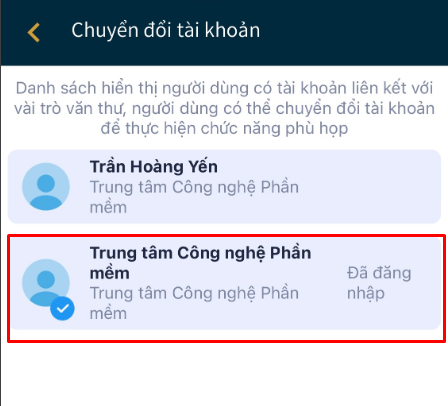Liên kết tài khoản
1. Mục đích
Cho phép văn thư dự tạo liên kết tài khoản để có thể đăng nhập tài khoản đơn vị trên hệ thống MyCTU thông qua liên kết tài khoản cá nhân
2. Cách thực hiện
Thao tác trên WEB
- Bước 1: Chọn Liên kết tài khoản
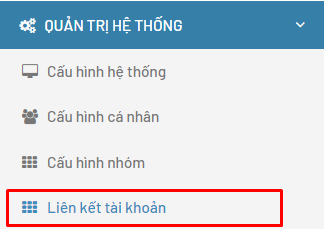
- Bước 2: Nhập tài khoản cần liên kết
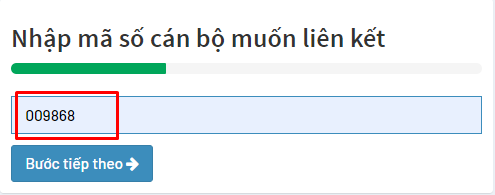
- Bước 3: Bấm chọn
- Bước 4: Hệ thống sẽ gửi 1 mã OPT về mail tài khoản cần liên kết
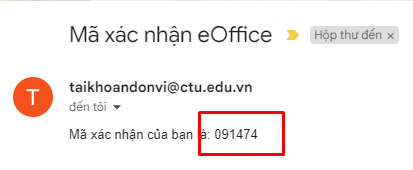
- Bước 5: Nhập mã xác thực
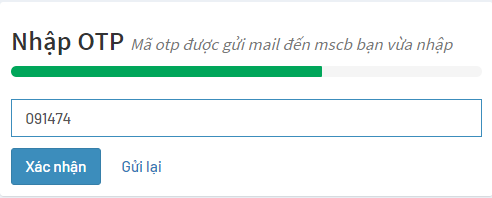
- Bước 6: Bấm chọn để hoàn tất, nếu chưa nhận được mã xác thực vui lòng bấm
Kết quả như sau:
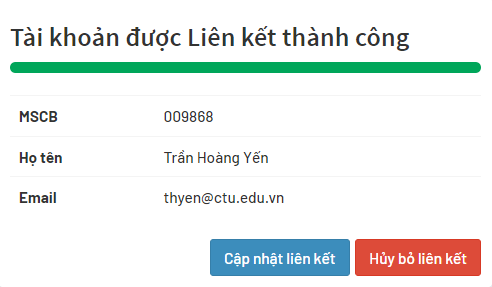
Bấm chọn để cập nhật tài khoản liên kết khác
Bấm chọn để thực hiện hủy liên kết
Thao tác trên APP
- Bước 1: Đăng nhập vào MyCTU bằng tài khoản cá nhân
- Bước 2: Chọn vào chức năng Quản lý văn bản
- Bước 3: Tại góc phải màn hình chọn biểu tượng
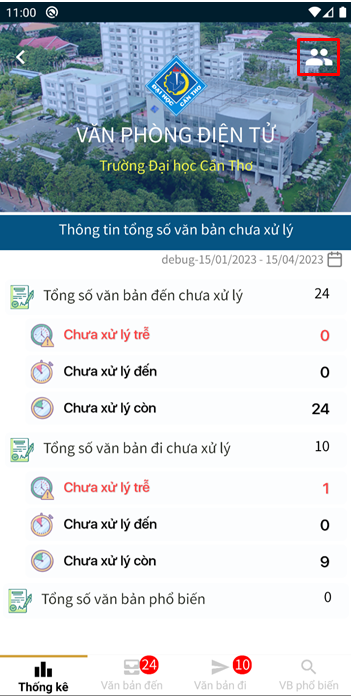
-Bước 4: Hệ thống hiển thị thông tin 2 tài khoản là tài khoản cá nhân và tài khoản đơn vị, mặc định chọn tài khoản cá nhân (Nếu đã được liên kết thành công trên trang WEB văn phòng điện tử).
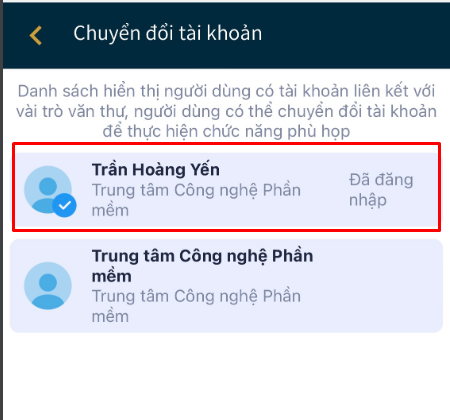
- Bước 5: Bấm chọn vào tài khoản đơn vị để thực hiển chuyển đổi từ tài khoản cá nhân sang tài khoản đơn vị.(Thực hiện ngược lại khi muốn chuyển từ đơn vị sang cá nhân)